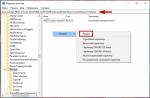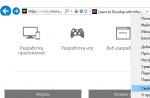Utilisez-vous votre smartphone Android (tablette) pour prendre des photos personnelles, lire des e-mails importants, faire des achats en ligne avec votre carte de crédit, éditer et transférer des documents importants ? Si votre réponse est oui, alors vous devriez envisager de crypter votre appareil.
Contrairement aux iPhones, les appareils Android ne cryptent pas automatiquement les données qui y sont stockées même si vous utilisez un mot de passe pour déverrouiller l'appareil, mais si vous utilisez Android Gingerbread 2.3.4 ou supérieur, le cryptage est facile à activer.
Le cryptage de votre téléphone signifie que si votre téléphone est verrouillé, vos fichiers sont cryptés. Les fichiers envoyés et reçus de votre téléphone ne seront pas cryptés, sauf si vous utilisez des méthodes supplémentaires.
La seule différence entre un téléphone non crypté et un téléphone crypté du point de vue de l'utilisateur est que vous devrez désormais utiliser un mot de passe pour déverrouiller le téléphone (tablette).
Si votre téléphone n'est pas crypté, le mot de passe n'est qu'un verrouillage d'écran. En fait, dans ce cas, le mot de passe verrouille simplement l'écran, c'est-à-dire qu'il ne protège en rien les fichiers stockés sur l'appareil. Ainsi, si les attaquants trouvent un moyen de contourner l'écran de verrouillage, ils obtiennent un accès complet à vos fichiers.
Dans le cas où le téléphone est crypté, le mot de passe est la clé qui décrypte les fichiers cryptés.
Autrement dit, lorsque le téléphone est verrouillé, toutes les données sont cryptées, et même si les attaquants trouvent un moyen de contourner l'écran de verrouillage, tout ce qu'ils trouvent sont des données cryptées.
Comment activer le cryptage sur un appareil Android ?
1. Ouvrez le menu Paramètres.
2. Dans Paramètres, sélectionnez Sécurité> Cryptage (Crypter l'appareil).
3. Au besoin, vous devez saisir un mot de passe d'au moins six caractères, dont au moins un chiffre.

Dès que vous aurez défini le mot de passe, le processus de cryptage de vos fichiers commencera. Le cryptage peut prendre une heure ou plus, vous devez donc allumer le chargeur avant de le crypter.
Une fois le processus de cryptage terminé, vous avez terminé ! Assurez-vous de sauvegarder votre mot de passe dans un endroit sûr car il vous sera utile chaque fois que vous voudrez accéder à votre téléphone. Veuillez noter que si vous oubliez votre mot de passe, il n'y a actuellement aucun moyen de le récupérer.
En fait, le cryptage des appareils Android, avec les avantages évidents, présente également des inconvénients importants :
- Imaginez qu'à chaque fois que vous souhaitez appeler, vous devez taper un mot de passe complexe. Je me demande combien de temps tu vas te lasser de ça ?
- Vous ne pourrez pas décrypter un appareil crypté, il n'est tout simplement pas fourni. Il n'y a qu'une seule façon de décrypter - réinitialiser le téléphone aux paramètres d'usine. Dans ce cas, bien sûr, toutes vos données seront perdues. Cela semblera particulièrement intéressant si vous oubliez de faire une sauvegarde au préalable.
Ainsi, aujourd'hui, il y a un choix difficile - soit vous cryptez votre appareil et supportez d'énormes inconvénients, soit vous obtenez la convivialité, mais au détriment de la sécurité. Quel chemin choisirez-vous ? Je ne sais pas. Quelle voie choisirais-je ? Je ne peux pas répondre non plus. Je ne sais juste pas.
Vladimir BEZMALY , MVP Consumer Security, Microsoft Security Trusted Advisor
Sur les téléphones et tablettes modernes, nous stockons beaucoup d'informations importantes et même confidentielles. Il peut s'agir de photos personnelles, de correspondance, d'enregistrements audio, de logins, de mots de passe, de coordonnées bancaires, etc. Souvent, les utilisateurs ne réfléchissent pas aux moyens de protéger ces données jusqu'à ce que, par exemple, ils perdent leur gadget. Dans le pire des cas, elle tombe entre les mains d'intrus qui se feront un plaisir d'utiliser vos informations à leurs propres fins. Parfois, c'est tout l'intérêt. Comment protégez-vous vos données personnelles ?
Le cryptage et sa signification
Pour protéger les données, un mot de passe de verrouillage d'écran commun est le plus souvent utilisé, par exemple, un verrou graphique ou un mot de passe numérique. Mais cette méthode est souvent peu fiable. Si vous le souhaitez, ceci et ensuite toutes vos données personnelles seront en un coup d'œil. Le cryptage est un moyen plus puissant. L'utilisateur lui-même ne ressentira pas beaucoup de différence, mais si le gadget est perdu, même si les attaquants peuvent contourner le mot de passe de verrouillage, ils n'auront pas accès à vos données. Ce cryptage se fait tout simplement :
- "Paramètres";
- "Sécurité" et "Cryptage".
Après cela, vous devrez entrer le code et attendre un certain temps jusqu'à ce que toutes les données soient cryptées, cela peut prendre un certain temps, surtout si leur volume est important. Il arrive qu'avec le temps vous puissiez voir le message Échec du cryptage Android, que dois-je faire dans ce cas ?
Échec de cryptage : comment résoudre le problème ?
Afin d'éviter de tels problèmes, vous devez toujours sauvegarder vos données. Par exemple, Google cloud peut devenir un stockage fiable, c'est la meilleure option pour tous les utilisateurs d'Android. Si vous ne l'avez pas fait et que vous avez vu un message concernant l'échec du cryptage, l'essentiel est de ne pas vous précipiter pour cliquer sur le bouton "Réinitialiser le téléphone".
Tout d'abord, retirez la carte mémoire externe, les données qu'elle contient ne sont pas cryptées, ceci est prévu par la politique des développeurs du système d'exploitation. Ce n'est qu'alors que vous pourrez appuyer sur ce bouton, mais soyez prêt au fait que vous risquez de perdre des données personnelles.

Ce n'est que dans de rares cas, après le redémarrage du système, que la panne est éliminée ; pour d'autres résultats, il sera nécessaire de revenir en arrière jusqu'au moment où la panne a été détectée.
Attention au chiffrement de vos données afin de ne pas être victime de votre propre vigilance.
- une erreur qui ne peut se produire que sur les appareils sur lesquels une telle fonction a été connectée à l'origine. Une telle option utile est utilisée pour crypter toutes les données stockées dans la mémoire du gadget. Le code PIN de l'appareil est utilisé comme clé de décryptage principale pour les tablettes, que le système d'exploitation choisit comme source. Et comme aucun système ne fonctionne parfaitement, sans erreurs, il faut savoir, si le cryptage échoue sur la tablette, que faire ?
Échec du cryptage : que faire ?
Si le modèle responsable de la procédure de chiffrement est chargé l'un des tout premiers, une erreur se produit. C'est lui qui n'autorisera pas tous les autres modules et options à effectuer des réglages, à charger un système d'exploitation à part entière. Pour résoudre le problème, vous pouvez essayer les étapes suivantes par étapes :
- Sans éteindre l'appareil, retirez délicatement la microSD. C'est sur elle que les données ne seront pas cryptées, et donc ce sont elles qui pourront rester accessibles. N'appuyez pas sur Réinitialiser. C'est la pire chose qu'un utilisateur puisse faire pour sa tablette. Sinon (si le bouton était toujours enfoncé), vous pouvez dire au revoir à toutes les données stockées dans le répertoire /data, ainsi que dans le dossier /sdcard.
- Utilisez le bouton Réinitialiser uniquement après avoir retiré la microcarte. Si après la première fois le problème ne peut pas être résolu, les experts conseillent de redémarrer le système plusieurs fois. dans certains cas, la clé peut ne pas être chargée correctement en raison d'une erreur dans le code situé sur la carte externe. Dans l'écrasante majorité des cas, les actions entreprises ne seront pas toutes utiles, mais c'est avec elles qu'il faut encore commencer.
- Si la panne ne peut pas être résolue, vous devrez remettre le système d'exploitation à zéro au niveau d'usine ou le restaurer. Après cela, vous pouvez installer le module cryptographique. Pour effectuer cette tâche, vous aurez besoin d'une carte externe dont le volume sera d'au moins 8 Go. Il est recommandé d'y transférer tous les documents importants. Composez 0M en swap et téléchargez ICS. Après la connexion, vous pouvez vider le cache et effectuer une sauvegarde complète des informations stockées sur l'appareil. Après avoir installé ICS, vous pouvez redémarrer votre appareil.
Le FBI a tenté devant les tribunaux de tordre les mains d'Apple, qui ne veut pas créer de code pour contourner son propre système de sécurité. Une vulnérabilité critique a été découverte dans le noyau Android qui permet un accès superutilisateur en contournant tous les mécanismes de sécurité. Ces deux événements, bien que non liés l'un à l'autre, ont coïncidé dans le temps, démontrant clairement les différences dans le système de sécurité des deux systèmes d'exploitation mobiles populaires. Laissons de côté un instant le problème d'une vulnérabilité critique dans le noyau Android, qui ne sera probablement jamais corrigée par la plupart des fabricants dans les modèles déjà sortis, et considérons les mécanismes de cryptage des données dans Android et Apple iOS. Mais d'abord, parlons de la raison pour laquelle le cryptage est nécessaire dans les appareils mobiles.
Pourquoi crypter votre téléphone ?
Une personne honnête n'a rien à cacher - le leitmotiv le plus populaire qui résonne après chaque publication sur le thème de la protection des données. « Je n'ai rien à cacher », disent de nombreux utilisateurs. Hélas, beaucoup plus souvent, cela signifie simplement la certitude que personne ne se souciera d'entrer dans les données d'un Vasya Pupkin en particulier, car qui s'intéresse à eux? La pratique montre que ce n'est pas le cas. On n'ira pas loin : littéralement la semaine dernière, la carrière d'une institutrice qui a laissé un instant son téléphone sur la table s'est terminée par un licenciement. Les élèves ont instantanément déverrouillé l'appareil et en ont extrait des photographies de l'enseignant sous une forme condamnée par la morale puritaine de la société américaine. L'incident était une raison suffisante pour le licenciement de l'enseignant. Des histoires comme celle-ci se produisent presque quotidiennement.
Comment les téléphones non cryptés sont piratés
N'entrons pas dans les détails, gardez simplement à l'esprit que les données d'un téléphone non crypté peuvent être récupérées dans près de cent pour cent des cas. "Presque" fait ici plutôt référence aux cas où le téléphone a été physiquement endommagé ou détruit juste avant que les données ne soient supprimées. De nombreux appareils Android et Windows Phone disposent d'un mode service qui vous permet de fusionner toutes les données de la mémoire de l'appareil via un câble USB standard. Cela s'applique à la plupart des appareils sur la plate-forme Qualcomm (mode HS-USB, qui fonctionne même lorsque le chargeur de démarrage est verrouillé), sur les smartphones chinois avec les processeurs MediaTek (MTK), Spreadtrum et Allwinner (si le chargeur de démarrage est déverrouillé), ainsi que tous Smartphones LG (il existe un mode de service généralement pratique qui vous permet de fusionner des données même à partir d'un appareil "arraché").
Mais même s'il n'y a pas de "porte dérobée" de service dans le téléphone, les données de l'appareil peuvent toujours être obtenues en démontant l'appareil et en se connectant au port de test JTAG. Dans les cas les plus avancés, une puce eMMC est retirée de l'appareil, qui est insérée dans l'adaptateur le plus simple et très bon marché et fonctionne selon le même protocole que la carte SD la plus courante. Si les données n'ont pas été cryptées, tout est facilement extrait du téléphone, jusqu'aux jetons d'authentification qui donnent accès à votre stockage cloud.
Et si le cryptage était activé ? Dans les anciennes versions d'Android (jusqu'à 4.4 inclus), cela pouvait être contourné (sauf, cependant, pour les appareils fabriqués par Samsung). Mais dans Android 5.0, le mode de cryptage fort est enfin apparu. Mais est-ce aussi utile que Google le pense ? Essayons de le comprendre.
Android 5.0-6.0
Le premier appareil à exécuter Android 5.0 était le Google Nexus 6, sorti en 2014 par Motorola. À cette époque, les processeurs mobiles 64 bits avec l'architecture ARMv8 étaient déjà activement promus, mais Qualcomm n'avait pas de solution toute faite sur cette plate-forme. En conséquence, le Nexus 6 a utilisé le jeu de logique système Snapdragon 805, basé sur les propres cœurs 32 bits de Qualcomm.
Pourquoi c'est important? Le fait est que les processeurs basés sur l'architecture ARMv8 ont un ensemble d'instructions intégré pour accélérer le cryptage des données en streaming, tandis que les processeurs ARMv7 32 bits n'ont pas de telles instructions.
Alors faites attention à vos mains. Il n'y a pas d'instructions pour accélérer la crypto dans le processeur, donc Qualcomm a intégré un module matériel dédié dans l'ensemble logique du système, conçu pour exécuter les mêmes fonctions. Mais quelque chose s'est mal passé avec Google. Soit les pilotes n'étaient pas terminés au moment de la sortie, soit Qualcomm n'a pas fourni les codes sources (ou n'a pas autorisé leur publication dans AOSP). Les détails sont inconnus du public, mais le résultat est connu : le Nexus 6 a choqué les critiques par sa vitesse de lecture extrêmement lente. À quel point est-il lent ? Quelque chose comme ça:
La raison du huit fois plus de retard que le "petit frère", le smartphone Motorola Moto X 2014, est simple : le cryptage qui a été activé de force, mis en œuvre par l'entreprise au niveau du logiciel. Dans la vraie vie, les utilisateurs de Nexus 6 sur la version originale du firmware se sont plaints de nombreux retards et blocages, d'un échauffement notable de l'appareil et d'une autonomie relativement faible. L'installation d'un noyau qui désactive le cryptage activé de force a résolu ces problèmes à la fois.
Cependant, le firmware est une telle chose, après tout, vous pouvez le terminer, non? Surtout si vous êtes Google, que vous avez des finances illimitées et que vous avez les développeurs les plus qualifiés dans votre équipe. Eh bien, voyons ce qui s'est passé ensuite.
Et puis il y avait Android 5.1 (six mois plus tard), dans lequel les pilotes nécessaires pour travailler avec l'accélérateur matériel ont d'abord été ajoutés à la version préliminaire du firmware, puis supprimés à nouveau dans la version finale en raison de graves problèmes avec le mode veille . Puis il y a eu Android 6.0, au moment de la sortie dont les utilisateurs avaient déjà perdu tout intérêt pour ce jeu et ont commencé à désactiver le cryptage par tous les moyens, à l'aide de noyaux tiers. Ou ne le désactivez pas si la vitesse de lecture de 25-30 Mo/s est suffisante.
Android 7.0
D'accord, mais dans Android 7 était-il possible de résoudre un problème sérieux de l'appareil phare, qui a déjà presque deux ans ? Vous pouvez, et c'est réparé ! Les laboratoires Elcomsoft ont comparé les performances de deux Nexus 6 identiques, dont l'un exécutait Android 6.0.1 avec le noyau ElementalX (et le cryptage désactivé), tandis que l'autre exécutait la première version d'aperçu d'Android 7 avec les paramètres par défaut (cryptage activé). Le résultat est évident :
La suite est disponible uniquement pour les participants
Option 1. Rejoignez la communauté "site" pour lire tous les documents sur le site
L'adhésion à la communauté pendant la période spécifiée vous ouvrira l'accès à TOUS les matériaux de Hacker, augmentera votre remise cumulative personnelle et vous permettra d'accumuler un score Xakep professionnel !
Le système d'exploitation le plus populaire au monde est connu pour son instabilité. Chaque utilisateur d'Android a rencontré au moins une fois telle ou telle erreur, mais tout le monde n'a pas trouvé de solution. Cela ne vaut certainement pas la peine de changer votre appareil tout de suite à cause de cela. Ensuite, nous analyserons les principales erreurs sur Android et comment les résoudre. Souvent, il n'y a pas d'erreur, mais il n'y a qu'un petit nombre de certaines fonctions, qui peuvent être résolues en quelques étapes simples.
Parfois, Android peut afficher des erreurs système lors de l'exécution. Il n'y a rien de mal à cela
Cette section contient des problèmes qui sont généralement faciles ou inutiles à résoudre. Souvent, l'appareil lui-même n'en est même pas la cause. Mais il y a aussi ceux qui ont rendu les utilisateurs nerveux.
Mémoire insuffisante
Cela ne peut pas être appelé une erreur, mais plutôt une limitation des capacités de votre appareil. Oui, en effet, sur les anciens et les nouveaux appareils, la mémoire interne se termine parfois brutalement. Le problème est résolu très simplement.
Si vous utilisez des applications telles que Instagram, VK, le cache qu'elles accumulent très rapidement et en grande quantité est définitivement à blâmer.
- Nous allons dans "Paramètres", sélectionnez l'élément "Applications".
- Souvent, ceux qui occupent le plus de mémoire sont immédiatement affichés en haut. On clique dessus.
- Nous sélectionnons l'élément "Vider le cache".
 Il n'y a rien de mal avec l'erreur "il n'y a pas assez d'espace dans la mémoire de l'appareil", elle peut être facilement éliminée
Il n'y a rien de mal avec l'erreur "il n'y a pas assez d'espace dans la mémoire de l'appareil", elle peut être facilement éliminée Ce nettoyage peut libérer jusqu'à plusieurs gigaoctets d'espace libre. Vous pouvez également effacer complètement les données dans l'application, mais vous devez ensuite vous "connecter".
Une mémoire débordée peut provoquer des erreurs sous des numéros différents. Par exemple, l'erreur 919, lorsque l'application ne peut pas s'allumer en raison d'un manque d'espace.
Sur certains appareils (loin de tous), vous pouvez transférer certains programmes sur une carte mémoire. Cela libérera encore plus d'espace. Cela se fait à partir du même élément dans les paramètres. Il est préférable de surveiller souvent la disponibilité de l'espace libre afin que le gadget fonctionne toujours correctement et sans freins.
Erreur d'authentification Wi-Fi
C'est aussi l'un des problèmes Android les plus courants. Bien qu'en réalité, très rarement, le problème réside dans l'appareil. Le plus souvent, il est causé par un routeur, ou plutôt, son incompatibilité avec votre appareil. Le problème est résolu assez rapidement.
La première méthode, la plus évidente, consiste simplement à vérifier si le mot de passe saisi est correct. Après tout, l'authentification n'est rien de plus que la vérification de la clé de sécurité. Par conséquent, essayez d'oublier le réseau problématique, puis ressaisissez le mot de passe.
Si tout est en ordre avec le mot de passe et que le Wi-Fi ne veut toujours pas se connecter, la raison réside clairement dans les paramètres du routeur. Le fait est que son type de cryptage des données peut être plus ancien que celui utilisé sur l'appareil Android, ou que l'appareil ne prend en charge aucune norme de réseau.
Dans ce cas, vous devez vous rendre dans les paramètres du routeur.
- Nous ouvrons le navigateur. Dans la barre d'adresse, saisissez "192.168.1.1" ou "192.168.0.1".
- Dans la fenêtre qui apparaît, saisissez le nom d'utilisateur et le mot de passe : le plus souvent ce sont admin et admin. Si vous en avez d'autres, entrez le vôtre.
- Vous devez maintenant trouver les paramètres de sécurité Wi-Fi. Ici, nous définissons le type de cryptage mixte ou l'authentification réseau "WPA-PSK / WPA2-PSK2 mixte", et sélectionnons également la sélection automatique de la norme de réseau.
Après cela, les problèmes de connexion Wi-Fi devraient avoir disparu.
Erreur de syntaxe
L'erreur est que le fichier qui installe une application particulière est erroné ou n'a pas été lancé correctement. De plus, un plantage peut se produire lors de l'installation, ce qui entraîne également une erreur de syntaxe.
La correction est assez facile. Tout d'abord, assurez-vous que le fichier que vous avez téléchargé est au format apk. Car ce sont les fichiers de ce format qui sont les installateurs des applications sur Android. Deuxièmement, supprimez ce fichier téléchargé et retéléchargez-le, puis réinstallez-le. Il est logique d'essayer de télécharger le fichier à partir d'un autre site. Cela efface généralement l'erreur.

erreur de chargement
Cela arrive souvent sur les anciens appareils, sur les nouveaux, ce problème ne se pose plus. Il s'agit du fait que le gestionnaire de téléchargement standard échoue, ce qui rend difficile le téléchargement de quoi que ce soit sur Internet. L'erreur est facilement corrigée.
Il vous suffit de télécharger le nouveau gestionnaire de téléchargement. ES Explorer peut être idéal à ces fins. Il a un bon gestionnaire de téléchargement intégré.
Clavier Android AOSP
Ce clavier en lui-même n'est pas le meilleur. De plus, il n'est pas très bien optimisé sur certains firmwares, ce qui entraîne des erreurs. Il est facile de les résoudre.
- Désactivez la saisie vocale dans les paramètres du clavier.
- Réinitialisez les paramètres, effacez le cache et les données de l'application responsable du clavier.
- Téléchargez simplement n'importe quel autre clavier sur Google Play Market.
Erreurs avec les comptes Google
Il peut y avoir deux erreurs : le compte ne veut pas se synchroniser ou ne veut pas être ajouté. Le premier peut être présent sur les anciens et les nouveaux appareils, et le second devient progressivement une chose du passé. Réparer tout cela n'est pas si difficile.
- Vérifiez la qualité et la stabilité de la connexion Internet : le réseau mobile ou le Wi-Fi doivent fonctionner normalement, sinon la raison peut en être la cause.
- Si un compte a déjà été ajouté mais ne se synchronise pas, déconnectez-le simplement, redémarrez votre appareil et reconnectez-vous.
- Si votre compte refuse de se connecter, assurez-vous d'abord que votre nom d'utilisateur et votre mot de passe sont corrects.
- Désactivez la synchronisation en deux étapes dans les paramètres de votre compte.
- Activez la synchronisation automatique et le transfert de données en arrière-plan, puis redémarrez votre appareil.

Virus Netalpha
Un nouveau problème auquel sont confrontés les utilisateurs d'Android. Ce malware complique le travail avec le téléphone et ne se laisse pas supprimer. Le problème est assez grave, puisqu'il n'implique que deux solutions, dont l'une est très radicale.
- Réinitialisez le système aux paramètres d'usine. Plus de détails sur la façon de procéder sont à la fin de l'article.
- Si vous êtes enraciné, vous pouvez télécharger Lucky Partner et désinstaller l'application malheureuse.
Com.android.snap
Cela se produit lors de l'utilisation de diverses applications : éditeurs de photos populaires, messageries instantanées. Cette inscription apparaît souvent sur un fond noir, ce qui est très gênant, et les programmes peuvent simplement se fermer.
On pense que les logiciels malveillants sont à l'origine de ce problème, c'est pourquoi beaucoup conseillent d'installer simplement un antivirus. Cependant, vous pouvez vous en passer en utilisant des méthodes systémiques.
- Nous allons dans le menu des paramètres, à l'élément "Applications".
- On y trouve l'application "com.android.snap".
- Nous supprimons ses données, vidons le cache et arrêtons.
- Vous devez également décocher la case "Envoyer des notifications".
Après cela, le programme cessera de vous ennuyer et vous ne verrez plus cette inscription sur l'écran noir. Si un antivirus est installé sur l'appareil, vous pouvez supprimer le bogue avec lui. Mais, comme le montre la pratique, cette erreur se produit rarement sur les appareils dotés d'un logiciel antivirus.
Outre com.android.snap, il existe également com.android.systemUI. Ce qui les unit, c'est qu'il s'agit de virus de type cheval de Troie. En conséquence, le programme est neutralisé de la même manière.
Com.android.phone
Si le système dit que le fichier com.android. téléphone une erreur s'est produite, alors le problème réside dans le programme qui est chargé de passer des appels sur votre tablette ou votre smartphone. L'erreur apparaît pour diverses raisons. Par conséquent, les méthodes de résolution seront différentes pour chacun.
- Essayez de décocher la synchronisation automatique de la date et de l'heure via Internet dans les paramètres, puis remettez-les en place. Après cela, redémarrez votre téléphone et réglez vous-même la date et l'heure correctes.
- Essuyez les données et supprimez le cache de l'application Téléphone.
- Vous pouvez simplement télécharger vous-même n'importe quel "numéroteur" qui remplacera le numéroteur standard, car l'App Store en regorge.
Android.process.acore
Si une erreur se produit avec android.process.acore, le problème n'est plus associé ni au "numéroteur" ni aux virus. Ici, les raisons peuvent être les suivantes :
- les fichiers système nécessaires sont manquants ;
- le travail d'une application système a été arrêté ;
- il y a plusieurs applications sur l'appareil à la fois qui remplissent presque les mêmes fonctions, et elles ne sont pas correctement synchronisées avec les applications système

La difficulté de résoudre un problème dépend de la raison de son apparition. Le plus souvent, il est résolu en supprimant simplement tous les contacts via les paramètres de l'appareil. Si vous synchronisez tous les contacts avec Google avant cela, vous ne perdrez rien du tout.
Il existe une option pour réinitialiser les paramètres de toutes les applications via l'élément de menu correspondant. Il résout également souvent le problème sans perdre de données. Si vous avez installé des applications d'optimisation Wi-Fi, vous devriez également essayer de les désinstaller. Souvent, la raison réside précisément en eux.
Adroid.process.media
L'erreur Android Media Process se produit pour deux raisons : Media Storage ou Download Manager. Les deux sont résolus assez simplement. Il existe deux méthodes générales qui fonctionneront presque toujours parfaitement.
La première façon
- Videz le cache et les données des applications Google Services Framework et Google Play Market.
- Arrêtez Google Services Framework (vous devez le faire dans cet ordre).
- Videz à nouveau le cache de cet utilitaire.
- Ouvrez Google Play, recherchez l'application problématique. Après avoir reçu le message d'erreur, cliquez sur OK.
- Redémarrez le gadget, restaurez les services Google désactivés.
Deuxième voie
- Arrêtez complètement de synchroniser votre compte Google. Cela peut être fait à partir des paramètres du compte : dans l'élément "Synchronisation", décochez toutes les cases.
- Effacez les données et arrêtez l'utilitaire Gallery.
- De même, désactivez le "Gestionnaire de démarrage".
- Redémarrez votre appareil.
Après avoir appliqué l'une de ces méthodes, le problème disparaît.
Fichier de commandes non valide
L'erreur se produit souvent lors de la mise à jour d'une application. Si cela s'est produit pendant la mise à jour, vous devez vider le cache de cette application. De plus, vous pouvez essayer de télécharger manuellement le fichier apk du programme et de le réinstaller. Si cela ne vous aide pas, supprimez votre compte Google, redémarrez l'appareil et reconnectez-vous.
FICHIER PACKADGE INVALIDE
- Nous supprimons le cache et les données de l'application problématique.
- Allez sur Google Play et installez-le là-bas.
- Nous nettoyons les données Google Play et Google Service Framework.
- Nous mettons à jour l'application via Internet mobile, et non via Wi-Fi.

Erreur d'installation infructueuse
- Nous réinstallons l'application problématique.
- Nous vidons le cache et supprimons les données du Play Market.
- Déconnectez la carte mémoire de l'appareil.
- Supprimez le dossier .android_secure.
- Nous réinstallons l'application.
Numéro d'erreur...
Ces erreurs peuvent être plus graves. Cependant, ils sont souvent résolus en quelques étapes simples. Tout dépend du nombre de cette erreur même. De plus, Google fournit un minimum d'informations sur la résolution de diverses erreurs.
11, 101, 504, 506, 491, 495, 413, 941, 921, 920, 481, RH01 : problèmes avec Google Play et compte
Ces applications ou comptes et sont résolus par pratiquement les mêmes méthodes. "Code d'erreur 11" Android peut émettre lorsque le Play Market est en cours d'exécution. Il y a souvent des problèmes avec des numéros spécifiques avec ce service Google particulier. L'erreur 11 a été fréquemment remarquée lors de l'installation ou de la mise à jour de WhatsApp.
Une autre erreur populaire, à cause de laquelle le Play Market ne veut pas non plus télécharger l'application, 504. Elle se produit sur Android pour les mêmes raisons que d'autres problèmes de téléchargement de programmes, les méthodes d'élimination sont donc identiques. Il en va de même pour les autres erreurs.

Les problèmes sont résolus de plusieurs manières, et chacune d'entre elles convient à la plupart des erreurs similaires.
- Nous réglons l'heure correcte et vérifions le fonctionnement de la connexion Internet.
- Nous vérifions la quantité de mémoire interne libre : elle doit être supérieure à la quantité de programmes qui ont des problèmes de chargement.
- Après cela, essayez simplement de redémarrer votre téléphone ou votre tablette. Les erreurs de Google Play Market sur Android sont souvent résolues de cette manière.
- Nous réinitialisons les paramètres. De la manière indiquée ci-dessus, ouvrez la fenêtre de l'application Play Market, puis effacez les données et le cache. Après cela, accédez à nouveau au magasin d'applications. Alternativement, vous pouvez également désinstaller toutes les mises à jour dans la même fenêtre, ce qui ramènera le programme à son apparence d'origine lors de l'achat de l'appareil.
- Vous pouvez faire de même avec les services Google Play si la méthode précédente n'a pas fonctionné. Si cela ne vous aide pas, vous pouvez essayer de faire une opération similaire avec Google Services Framework.
- Le problème peut également provenir de l'application Comptes Google désactivée. Nous entrons dans sa fenêtre, si nous voyons qu'il est éteint, alors rallumez-le. Le "Gestionnaire de démarrage" doit également être activé s'il a été désactivé.
- Essayez de vous déconnecter et de vous reconnecter à votre compte Google. Cela se fait à partir des paramètres. Là, nous trouvons l'élément "Comptes" et sélectionnez Google.
24
L'erreur 24 se produit lors de l'installation d'une application sur Android, lorsqu'un échec s'est produit et que certains fichiers ont déjà été installés. Ou vous aviez cette application auparavant, vous l'avez supprimée, puis vous avez décidé de la télécharger à nouveau. Le problème est résolu assez rapidement.
- Nous lançons n'importe quel gestionnaire de fichiers.
- On retrouve le répertoire "sdcard/Android/data/data", dans celui-ci les fichiers liés à cette application. Ils contiendront le nom du programme dans le nom, il sera donc assez facile de les distinguer des autres.
- On fait de même dans le répertoire data/data.
Après cela, l'erreur devrait disparaître et l'application devrait être installée sans aucun problème.
498
Cette erreur se produit lors du chargement d'une application. Il peut y avoir plusieurs problèmes, mais ils sont assez faciles à résoudre.
- Vérifiez votre connection internet.
- Videz le cache de plusieurs programmes, et la première chose est Google Play.
- Attendez quelques heures. Il est possible que la raison réside dans les serveurs de Google. Si c'est le cas, ils vont le réparer rapidement.
Après cela, l'erreur devrait disparaître.
923
- Nous supprimons le compte Google et plusieurs programmes inutiles, vidons le cache.
- Nous vidons le cache système :
- Nous allons dans Recovery (le bouton ON et le bouton de contrôle du volume et maintenez-le enfoncé).
- Choisissez Effacer la partition du cache.
- Nous redémarrons l'appareil.
- Nous redémarrons l'appareil.
- Connectez-vous à nouveau à Google.
403
Il y a une cache dite Dalvik. Dans le cadre de son remplissage, nous ne souhaitons pas non plus installer certains programmes. Pour résoudre le problème, nous effaçons les données et désactivons d'abord les "comptes Google", puis le Google Play Store.
Rh01 / rpc : s-5 : aec-0 / RPC : S-3
Le système ne peut pas recevoir d'informations du serveur. Pour résoudre le problème, vous devez faire la même chose que pour d'autres erreurs similaires.
- Videz le cache et supprimez les applications inutiles inutiles.
- Effacez les données et arrêtez Play Market et Google Services Framework.
- Comme décrit dans l'erreur précédente (403), supprimez le cache via Recovery.
492
Le contenu de Google Play n'est plus chargé.
- Nous effaçons les données et arrêtons les "services Google Play".
- Nous faisons de même avec le Google Play Market.
- Supprimez le cache dalvik si le problème persiste. Cependant, cela ne peut être fait que si vous avez un accès root.
- S'il n'y a pas de droits root, il vous suffit de faire une restauration complète du système.
911
Ne permet pas non plus de télécharger des applications.
- Nous nettoyons les données, mettons en cache, arrêtons le Google Play Market.
- Essayez de vous connecter à un autre réseau Wi-Fi ou utilisez les données mobiles pour télécharger l'application.
Rpc : aec : 0]
Problèmes de récupération des données du serveur. La suppression de tous les comptes synchronisés peut aider. Ensuite, nous vidons le cache et les données Play Market, puis redémarrons le smartphone ou la tablette.
L'erreur RPC est similaire : S-3. Dans ce cas, il vous suffit de supprimer votre compte Google, après quoi vous pouvez essayer d'en connecter un autre ou le même.
927
Ce dysfonctionnement est indépendant de notre appareil. La raison réside dans le fait que le programme est mis à jour par les développeurs. Par conséquent, si nous voulons l'installer ou le mettre à jour, nous ne pouvons pas le faire. Cela vaut la peine d'essayer de l'installer à nouveau dans 30 minutes ou plus tard.
Un moyen de résoudre les erreurs
Et enfin, une méthode adaptée pour résoudre tous les problèmes. Mais vous devriez toujours y recourir en dernier. Ce . Un redémarrage complet du système Android supprimera toutes les données utilisateur. Le plus important est donc de les déposer d'abord sur une carte mémoire ou de les enregistrer sur des services cloud.
- Ouvrez les paramètres.
- Nous sélectionnons l'élément "Réinitialiser et restaurer", sur différents appareils, il peut être appelé différemment et se trouve soit dans le menu des paramètres lui-même, soit dans l'élément "Système".
- Cliquez sur "Réinitialiser".

Après cela, l'appareil revient aux paramètres d'usine, tous les problèmes disparaissent.
Vous savez maintenant comment corriger la grande majorité des erreurs sur Android. Il y en a beaucoup plus, mais le reste des problèmes a des solutions similaires, en particulier les erreurs dans les services Google Play, sont si rares qu'il n'y a pas encore de données à leur sujet ou qu'elles ont déjà été corrigées par les développeurs.